Установить эцп на компьютер росказна
Эта статья для тех, кто первый раз обращается в Удостоверяющий центр Федерального казначейства для получения сертификата электронной подписи (ЭП) через ФЗС.
До начала работы с ФЗС желательно заранее подготовить и отсканировать (не более 1 МБ каждый файл, допустимые форматы jpg, bmp, tif, pdf, rar, zip и др.) следующий комплект документов:
- Согласие на обработку персональных данных от Заявителя (будущего владельца сертификата ЭП). Скачать шаблон Согласия;
- Документ Организации-заявителя, подтверждающий полномочия Заявителя. Это может быть Приказ или Доверенность. Скачать шаблон Доверенности;
- Еще одна доверенность нужна, если вместо Заявителя документы в казначейство предоставляет Уполномоченное лицо. Доверенность подтверждает право действовать от имени Заявителя. Скачать шаблон Доверенности;
- Копия паспорта заверенная собственноручно.
Где хранится ключ в реестре
Все установленные на ПК закрытые ключи ЭЦП хранятся в отдельной папке, которая называется реестром. Для просмотра закрытого ключа нужно иметь права доступа администратора. Чтобы открыть реестр, нужно нажать Win+R и в командной строке ввести certmgr.msc.

В новом окне откроются логические хранилища, где можно перейти к выбору сертификата. Расположены они по типам установки.

Чтобы посмотреть информацию об электронной подписи, нужно нажать «Открыть» на выбранном файле.

Как установить ЭЦП на компьютер с Windows?
Электронно-цифровая подпись – это цифровой сертификат, которые размещен на специальном внешнем носителе – сим-карте (мобильная ЭЦП) или флешке.
Чтобы использовать этот сертификат для подписи электронных документов флешкой (USB ЭЦП), нужно сначала выполнить установку специального ПО на компьютер.
Вот краткая инструкция, как установить его на компьютер:
1. Установите на устройство специально программное обеспечение для взаимодействия с электронно-цифровыми подписями. Запустите его.
2. Подключите носитель ключа к устройству. При помощи ПО найдите накопитель, активируйте генерацию совместимого сертификата ЭЦП.
3. Следуя инструкциям на экране, выполните установку сертификата ЭЦП в операционную систему.
4. После завершения установки ключа ЭЦП пропишите сертификат в реестре. Раньше это нужно было делать вручную, но сейчас все происходит автоматически.
На этом установка ЭЦП на компьютер завершена. Можно использовать электронно-цифровую подпись для подписания цифровых документов.
Сервис ЭДиН позволяет подписывать электронные документы, работая в любом браузере.
Как получить ЭЦП УФК
заявка на получение
средств
криптографической
зашиты данных
учредительные
документы, ИНН,
ОГРН организации
документ о назначении
руководителя, его
паспорт, СНИЛС
и ИНН
Если сертификат получает доверенное (уполномоченное) лицо, то необходимо предоставить удостоверение личности, доверенность на получение сертификата и доверенность представление интересов владельца.
После поучения ЭЦП Казначейства необходимо настроить рабочее место. Первоначально, убедитесь, что ваш браузер Internet Explorer обновлен до версии 9.0 и выше. Установите программу криптографического шифрования данных «КриптоПро CSP» версии 4.0 и плагин браузера «КриптоПро ЭЦП Browser Plugin» версии 2.0.
Настройка Криптопро ЭЦП Browser Plugin
Тут всего один шаг, жмём пуск, находим там криптопро — правый клик на «Настройки ЭЦП Browser Plugin» — открыть с помощью. Выбрать Internet explorer.
p, blockquote 11,0,0,0,0 —>
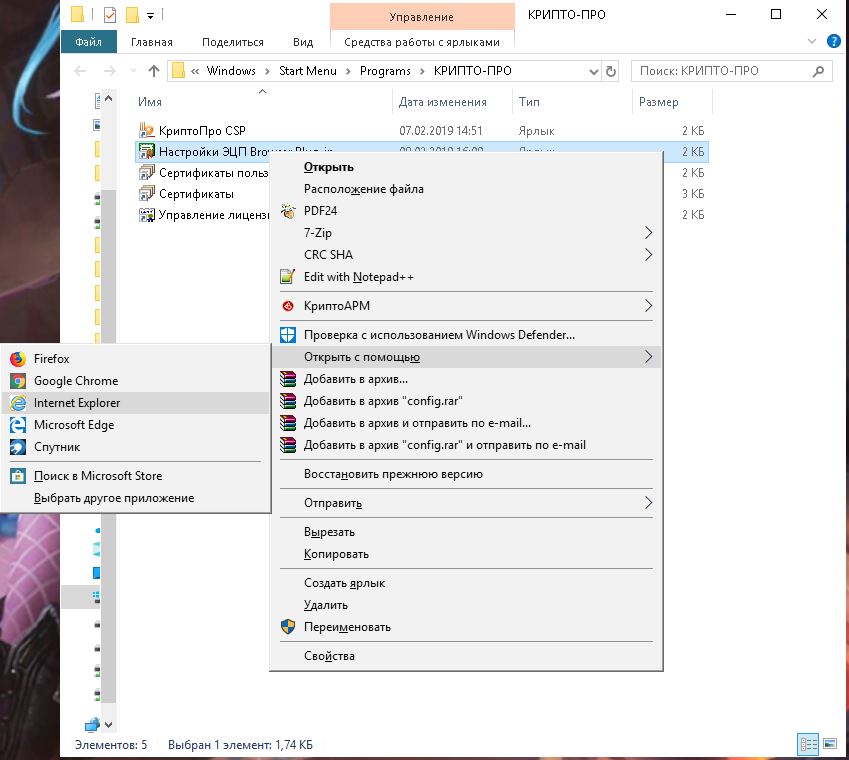
Откроется окно настроек, вы увидите поле для ввода сайта для добавления в надстройку, знак плюса, кнопку сохранить. Так же внизу экрана у вас скорее всего будет надпись о заблокированной надстройке, её нужно будет РАЗРЕШИТЬ. В окно ввода вставляем всё тот же сайт — https://fzs.roskazna.ru жмем плюс и кнопку сохранить. После он должен появиться в списке разрешенных для плагина сайтов. Об этом будет свидетельствовать зеленая надпись об успешном добавлении. В случае если при добавлении сайта возникает ошибка — проверьте его адрес. Он должен быть полным, включая Https, так же ваш браузер не должен блокировать надстройку.
p, blockquote 12,0,0,0,0 —>
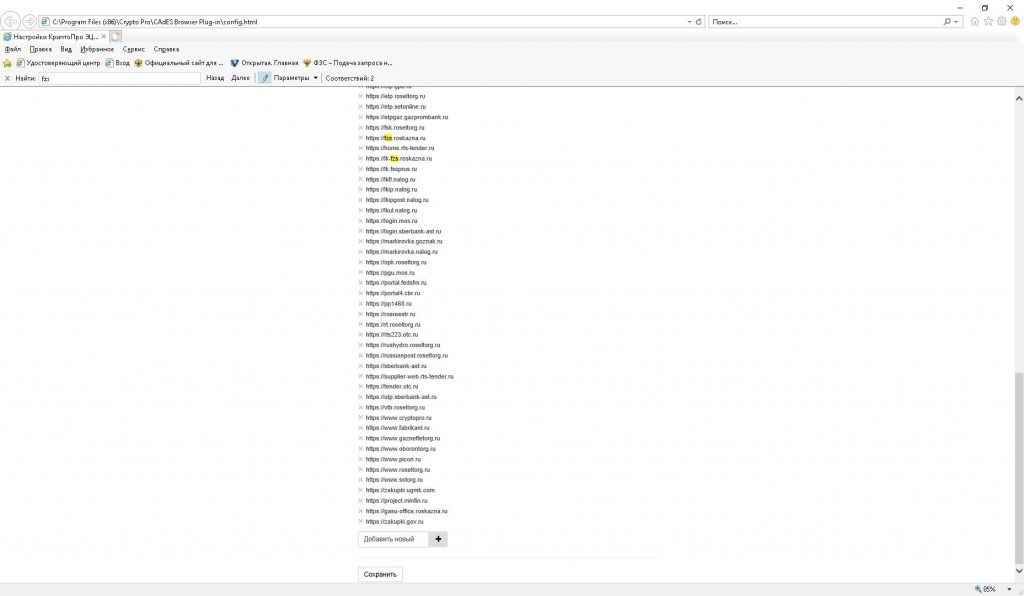
сайт ФЗС в списке разрешенных — значит всё как надо.
Для применения настроек необходимо перезагрузить Internet Explorer. Пробуем зайти на портал ФЗС:
p, blockquote 13,0,0,0,0 —>
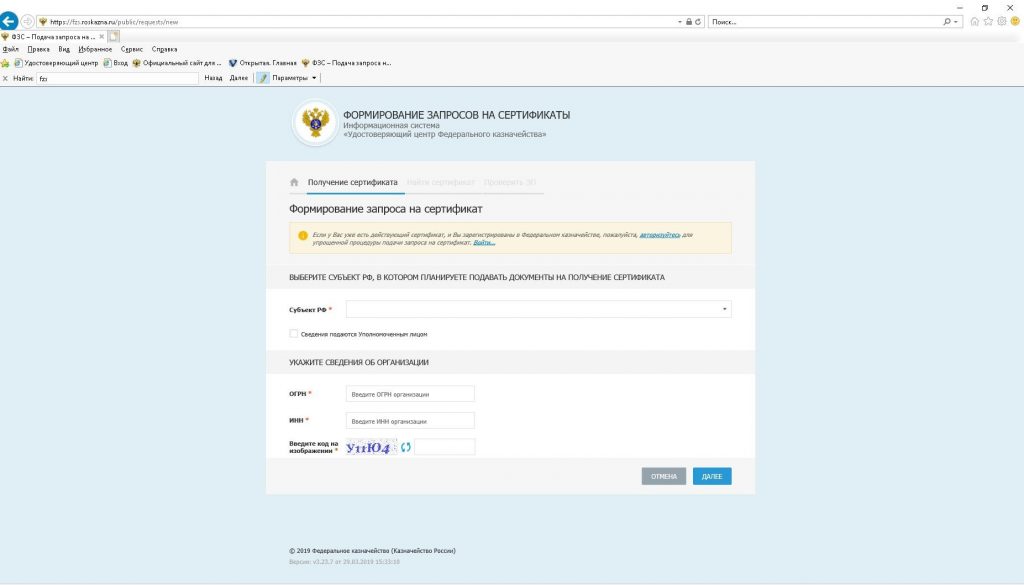
Успех!
Процедура заполнения реквизитов на пользователя не требует особых объяснений.
p, blockquote 14,0,0,0,0 —>
Проверьте наличие корректной версии КриптоПро
Убедитесь, что вы пользуйтесь соответствующей версией «КриптоПро». При необходимости установите актуальную версию цифрового продукта.

Установите актуальную версию продукта
Возможные проблемы
Из типичных проблем пользователи чаще всего сталкиваются со следующими:
- Ошибка о сроке действия сертификата. Указывает на то, что ЭЦП уже не активен, так как прошло 12 месяцев с даты его выдачи. Также возникает в том случае, если на ПК установлена неверная дата и время.
- Ошибка отказа в установке сертификата. Указывает на то, что служба поддержки сертификатов и криптографии не запущена. Также возникает при использовании пиратских «урезанных» копий ОС Windows, где некоторые службы полностью вырезаны.
- Ошибка чтения сертификата с рутокена. Возникает при повреждении USB токена, реже – при выходе из строя USB-входа.
- Ошибка проверки сертификата. Возникает при отсутствии доступа в интернет, когда производится попытка подписи электронного документа. Для этих целей рекомендуется выполнять подпись через КриптоПро – программа работает и в локальном режиме.
В общем, установка ЭЦП на компьютер не представляет ничего сложного, разработчики ПО позаботились о том, чтобы с данной задачей справился и не опытный пользователь ПК. За помощью же можно обратиться либо в удостоверяющий центр, либо в справочную службу КриптоПро – они довольно быстро отвечают на все вопросы от пользователей в рабочее время.












